Você está pensando em mudar seu nome de rede sem fio? Ou talvez você queira alterar sua senha wifi ? Bem, isso pode ser facilmente personalizado se você conhece as etapas de login do roteador Airtel. E há ainda mais, depois de obter acesso ao painel de administração do roteador Airtel .
Contorno breve
O artigo a seguir o guiará através das etapas de login do roteador Airtel. Usaremos os detalhes de login padrão para isso.
Depois de obter acesso ao painel de administração, recomendamos a execução de algumas medidas e protege sua rede sem fio. As alterações recomendadas impedirão o acesso não autorizado à sua rede doméstica e o ajudarão a salvar seus dados pessoais e largura de banda.
Mas, primeiro vamos ver o que você precisa se preparar para tornar o processo de login suave e sem problemas.

O que você precisa:
- Airtel Wireless Router
- Computador ou dispositivo móvel (smartphone ou tablet)
- Acesso à rede doméstica (com fio ou sem fio)
- Detalhes de login da Airtel (padrão ou personalizado)
Por que você deve fazer login no Airtel Router?
Se você deseja gerenciar sua rede doméstica corretamente e verifique se ela está bem protegida, é necessário saber que todas as alterações necessárias precisam ser feitas no painel administrativo do roteador. Por esse motivo, precisamos saber como fazer login no nosso roteador Airtel usando os detalhes de login padrão ou personalizado.
Na maioria dos casos, o roteador vem com configurações predefinidas, como um nome de usuário IP padrão e administração, nome de wifi padrão e senha. Este é um risco de segurança e é por isso que recomendamos alterar essas configurações durante a configuração. No entanto, algumas pessoas não se preocupam muito com isso e deixam essas configurações esperando que ninguém acesse sua rede sem a permissão deles.
Como dissemos antes, a primeira coisa a fazer é aprender a fazer login no roteador Airtel .
Etapas de login do roteador Airtel
Se você conectou seu dispositivo à rede, preparou o endereço IP do roteador e os detalhes do login do administrador, não deve haver problemas. Então, vamos começar!
Etapa 1: conecte seu dispositivo à rede
Já mencionamos isso na seção O que você precisa, e esse é um dos principais fatores para um login bem -sucedido do roteador Airtel. Portanto, dependendo do seu dispositivo, você pode se conectar à rede usando a senha wifi ou conectar seu dispositivo ao roteador usando um cabo Ethernet. Depois de fazer essa conexão, vá para a próxima etapa.
Etapa 2: Inicie seu navegador
Precisamos iniciar um navegador em nosso dispositivo, se quisermos acessar o painel administrativo do roteador . O navegador da web, nesse caso, é apenas uma ferramenta que nos permite ver e modificar as configurações do roteador através da GUI baseada na Web. Observe que não precisamos de um acesso ativo e funcional da Internet, porque não estamos visitando algum site.
Etapa 3: Digite o IP padrão Airtel na barra de URL
O endereço IP do roteador Airtel padrão é 192.168.1.1 e você precisa digitar esse IP na barra URL dos navegadores. Depois disso, pressione Enter no teclado e, se o IP estiver correto, você será solicitado a inserir um nome de usuário e senha.
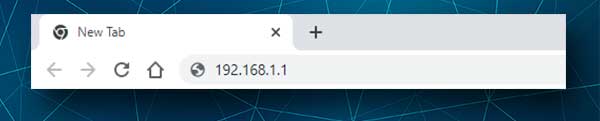
Se você não pedir para inserir os detalhes do login do roteador, verifique se esse é o endereço IP correto. Você pode encontrar seu IP usando seu smartphone .
Etapa 4: insira os detalhes do login do administrador do roteador Airtel
O nome de usuário e a senha do roteador Airtel padrão são:
Nome de usuário: admin
Senha: senha
Digite esses detalhes de login nos campos apropriados e pressione o login.
Etapa 5: agora você pode ajustar as configurações do seu roteador
Depois de inserir esses detalhes de login, você verá a página de configuração do roteador Airtel. Todas as configurações básicas e avançadas podem ser alteradas aqui. Se você tem medo de estragar algo, sempre pode fazer um backup das configurações atuais do roteador que podem ser restauradas, se necessário.
Segurança de roteador e rede simples e eficaz
Como o título diz, as seguintes mudanças são simples e eficazes. Isso significa que qualquer um pode fabricá -los e protegerá sua rede do acesso não autorizado da maioria das ameaças externas,
Altere a senha do Airtel Admin
Depois de ter acessado as configurações do roteador Airtel, clique em Manutenção no menu à esquerda.
Em seguida, clique na senha e na seção em que você pode alterar a senha do administrador do roteador será aberta. Digite seus detalhes de login nos seguintes campos:
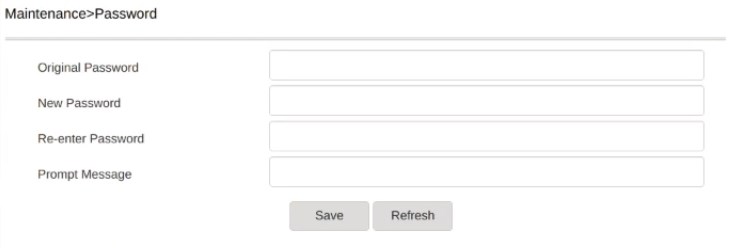
Senha original - insira a senha de administrador padrão ou personalizada
Nova senha - digite a nova senha do administrador do roteador
Reentro senha - Digite a nova senha do administrador novamente para garantir que não haja erros de digitação
Clique no botão Salvar , faça logon e, em seguida, faça login com a nova senha de administrador. Continue fazendo as mudanças depois disso.
Altere o nome e a senha do WiFi Airtel
Depois de fazer login no painel administrativo do roteador Airtel, clique na rede no menu esquerdo.
Lá você verá duas redes separadas que precisam ser personalizadas: sem fio (2,4 GHz) e sem fio (5GHz)
Certifique -se de tornar o nome da rede diferente. Você pode usar a mesma senha wifi em ambos.

Por exemplo, quando você clica em Wireless (2,4 GHz) role para baixo até a seção de configuração do SSID .
Agora, nos campos apropriados, você pode fazer as alterações necessárias.
Nome do SSID - Aqui você pode digitar seu novo nome de rede wifi
Modo de criptografia - certifique -se de selecionar WPA/WPA2 -PERSONAL
Modo de criptografia WPA - selecione TKIP/AES
Chave WPA - Aqui você pode inserir sua nova senha de rede sem fio
Clique no botão Salvar para confirmar e salvar as alterações. Depois disso, você precisa atualizar a senha do WiFi em seus dispositivos, conectando -os ao novo SSID.
Palavras finais
Saber como acessar e personalizar sua rede Wi -Fi é útil, embora você não precise fazê -lo com frequência. Recomendamos fortemente que você escreva os detalhes de login do administrador padrão, bem como a senha do WiFi e mantenha -os em algum lugar seguro para a próxima vez que precisará dela.
Caso você esqueça a senha do administrador, precisará redefinir o roteador Airtel para as configurações de fábrica e, nesse caso, precisará dos detalhes de login padrão e precisará configurar o roteador desde o início.
